myš a klávesnice jsou normální vstupní zařízení, která jsou připojena k počítači při hraní her. Na druhou stranu můžete hrát hry mnohem lépe s gamepadem. Pokud vlastníte konzoli PlayStation, mohli bychom použít její ovládání DualShock ve Windows.
PS3 Controller je jedním z nejpopulárnějších řadičů Gamepad pro Windows. Zde se podělíme o to, jak připojit řadič PS3 k počítači se systémem Windows 10 nejnovější verze. Windows 10 je určen pro vlastní herní konzoli Xbox One společnosti Microsoft, na trhu je však k dispozici další herní ovladač.
pokud byste chtěli použít ovladač PlayStation 3 pro hraní her na PC, Možná zjistíte, že propojení ovladače PS3 a jeho synchronizace s hrami Windows je velmi jednoduché.
kabel USB je vyžadován pouze pro instalaci ovladače PS3 a také pro jeho nabíjení v případě potřeby bude instalace určena pro bezdrátové použití ovládání Playstation přes Bluetooth.
jak připojit řadič PS3 k počítači
následuje 11 jednoduchých kroků k použití řadiče PS3 k počítači. Takže je pečlivě sledujte.
Krok 1: stisknutí a zapnutí ovladače
na ovladači je přímo uprostřed stylizované tlačítko PS, které musíte stisknout, abyste jej zapnuli.“

Krok 2: Připojte ovladač PS3 k počítači
uvidíte úzký konec nabíjecího kabelu USB ovladače do ovladače a větší konec kabelu do portu USB počítače.
- umístění portu USB v systému se může lišit v závislosti na značce a modelu systému, který používáte.
- Chcete – li připojit ovladač pomocí bezdrátového hardwarového klíče, ujistěte se, že si jej stáhnete a nainstalujete. Postupujte podle pokynů na obrazovce a dokončete instalaci

Krok 3: Přejděte na webovou stránku SCP Toolkit
nyní musíte přejít na webovou stránku SCP toolkit, abyste povolili ovladač vašeho PlayStation3 pro hry steam s počítačem.

Krok 4: stáhnout z “ ScpToolkit_Setup.exe “ Link
je třeba stáhnout sadu nástrojů do počítače se systémem Windows 10 do výchozí složky pro stahování.
je třeba zajistit při stahování, že jste získali nejnovější verzi sady nástrojů a ne zastaralou verzi. Kliknutím na velké zelené tlačítko zahájíte stahování.

Krok 5: Nastavení souboru
po dokončení stahování .soubor exe sady nástrojů, musíte soubor nastavit. Uvidíte ikonu, která se podobá černému ovladači PlayStation3.

Krok 6: Postupujte podle pokynů na obrazovce
Poklepejte na tlačítko .exe soubor uvidíte tlačítko „Instalovat“, klikněte na něj.
přijměte smluvní podmínky.
existuje několik komponent, které budou staženy v procesu, a proto musíte počkat, až instalace skončí. Musíte kliknout na možnost Instalovat několikrát.
narazíte na krok, kde uvidíte chybějící „předpoklady“ potřebné pro spuštění programu, jednoduše klikněte na další, dokud nejsou předpoklady nainstalovány, nebo můžete jednoduše kliknout na Dokončit
znovu klikněte na“ Ano“, Když se zobrazí vyskakovací okno, zda důvěřujete instalačnímu souboru.
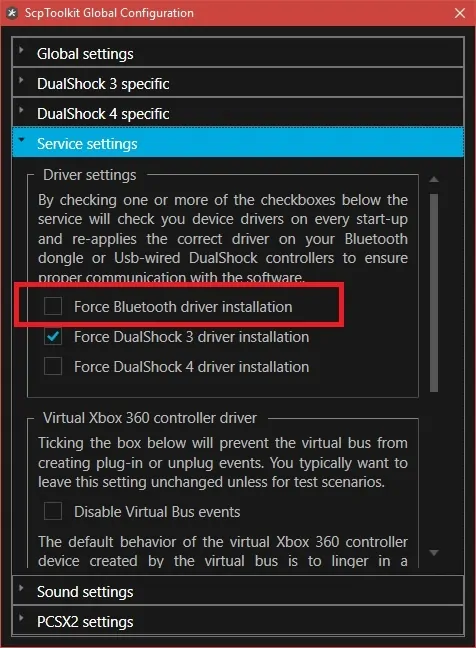
Krok 7: Poklepejte na instalační program ovladače SCP ToolKit
pro spuštění Instalace ovladače musíte dvakrát kliknout na instalační program ovladače SCPToolKit.
Krok 8: Zrušte zaškrtnutí políčka Install Dualshock 4 Controller
možnost Install DualShock 4 Controller je k dispozici na levé straně okna instalátoru ovladače. Najděte ji a zrušte zaškrtnutí.

Krok 9: zaškrtněte políčko Vybrat ovladač DualShock 3 pro instalaci
Toto je možnost, která je k dispozici na pravé straně okna, a z této možnosti musíte vybrat ovladač
Krok 10: zkontrolujte možnost bezdrátového ovladače
nyní uvidíte možnosti pro všechna zařízení připojená k počítači. Uvidíte možnost řadiče Play Station 3 označenou „bezdrátový ovladač“ s číslem, které se skutečně týká portu USB, kde je řadič připojen.
krok 11: klepněte na tlačítko Instalovat
možnost instalace je k dispozici na pravé straně okna instalačního programu ovladače.
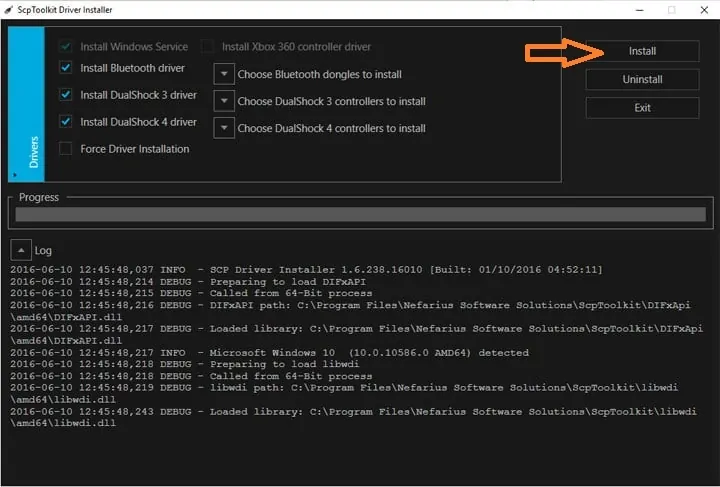
instalace s kompatibilním počítačem se systémem Windows 10 může trvat několik minut.
po dokončení instalace obdržíte pípnutí pro potvrzení instalace.
to je vše! Doufám, že se vám to líbilo čtení tohoto článku. V případě potíží při připojení PS3 k počítači, dejte nám o tom vědět a my vám pomůžeme s procesem instalace.